1. 是什么
dockerfile是用来构建docker镜像的文本文件,是由一条条构建镜像所需的指令和参数构成的脚本。

2. 基础知识
- 每条保留字指令都必须为大写字母且后面要跟随至少一个参数
- 指令按照从上到下,顺序执行
- #表示注释
- 每条指令都会创建一个新的镜像层并对镜像进行提交
3. docker执行dockerfile的大致流程
- docker从基础镜像运行一个容器
- 执行一条指令并对容器作出修改
- 执行类似dokcer commit的操作提交一个新的镜像层
- docker再基于刚提交的镜像运行一个新容器
- 执行dockerfile的下一条指令直到所有指令都执行完成

- dockerfile:需要定义一个dockerfile,dockerfile定义了进程需要的一切东西。dockefile涉及的内容包括执行代码或是文件、环境变量、依赖包、运行时环境、动态链接库、操作系统的发行版、服务进程和内核进程(当应用进程需要和系统服务和内核进程打交道,这时需要考虑如何设计namespace的权限控制)等等
- docker镜像:再用dockerfile定义一个文件之后,docker build时会产生一个docker镜像,当运行docker镜像时会真正开始提供服务
- docker容器:容器是直接提供服务的
4. 常用保留字
4.1 先看一下github上的tomcat的dockerfile:
#
# NOTE: THIS DOCKERFILE IS GENERATED VIA "apply-templates.sh"
#
# PLEASE DO NOT EDIT IT DIRECTLY.
#
FROM amazoncorretto:17
ENV CATALINA_HOME /usr/local/tomcat
ENV PATH $CATALINA_HOME/bin:$PATH
RUN mkdir -p "$CATALINA_HOME"
WORKDIR $CATALINA_HOME
# let "Tomcat Native" live somewhere isolated
ENV TOMCAT_NATIVE_LIBDIR $CATALINA_HOME/native-jni-lib
ENV LD_LIBRARY_PATH ${LD_LIBRARY_PATH:+$LD_LIBRARY_PATH:}$TOMCAT_NATIVE_LIBDIR
# see https://www.apache.org/dist/tomcat/tomcat-10/KEYS
# see also "versions.sh" (https://github.com/docker-library/tomcat/blob/master/versions.sh)
ENV GPG_KEYS A9C5DF4D22E99998D9875A5110C01C5A2F6059E7
ENV TOMCAT_MAJOR 10
ENV TOMCAT_VERSION 10.1.0-M12
ENV TOMCAT_SHA512 17b27a15b069a2b457e88980cd82ad0f417cbbb6e579e4343cc662eb69291ff3ada4ca881010d5973b0673488cd7c23d5220a7ccef42af2c2dfd189af937d4a7
RUN set -eux; \
\
# http://yum.baseurl.org/wiki/YumDB.html
if ! command -v yumdb > /dev/null; then \
yum install -y yum-utils; \
yumdb set reason dep yum-utils; \
fi; \
# a helper function to "yum install" things, but only if they aren't installed (and to set their "reason" to "dep" so "yum autoremove" can purge them for us)
_yum_install_temporary() { ( set -eu +x; \
local pkg todo=''; \
for pkg; do \
if ! rpm --query "$pkg" > /dev/null 2>&1; then \
todo="$todo $pkg"; \
fi; \
done; \
if [ -n "$todo" ]; then \
set -x; \
yum install -y $todo; \
yumdb set reason dep $todo; \
fi; \
) }; \
_yum_install_temporary gzip tar; \
\
ddist() { \
local f="$1"; shift; \
local distFile="$1"; shift; \
local mvnFile="${1:-}"; \
local success=; \
local distUrl=; \
for distUrl in \
# https://issues.apache.org/jira/browse/INFRA-8753?focusedCommentId=14735394#comment-14735394
"https://www.apache.org/dyn/closer.cgi?action=download&filename=$distFile" \
# if the version is outdated (or we're grabbing the .asc file), we might have to pull from the dist/archive :/
"https://downloads.apache.org/$distFile" \
"https://www-us.apache.org/dist/$distFile" \
"https://www.apache.org/dist/$distFile" \
"https://archive.apache.org/dist/$distFile" \
# if all else fails, let's try Maven (https://www.mail-archive.com/users@tomcat.apache.org/msg134940.html; https://mvnrepository.com/artifact/org.apache.tomcat/tomcat; https://repo1.maven.org/maven2/org/apache/tomcat/tomcat/)
${mvnFile:+"https://repo1.maven.org/maven2/org/apache/tomcat/tomcat/$mvnFile"} \
; do \
if curl -fL -o "$f" "$distUrl" && [ -s "$f" ]; then \
success=1; \
break; \
fi; \
done; \
[ -n "$success" ]; \
}; \
\
ddist 'tomcat.tar.gz' "tomcat/tomcat-$TOMCAT_MAJOR/v$TOMCAT_VERSION/bin/apache-tomcat-$TOMCAT_VERSION.tar.gz" "$TOMCAT_VERSION/tomcat-$TOMCAT_VERSION.tar.gz"; \
echo "$TOMCAT_SHA512 *tomcat.tar.gz" | sha512sum --strict --check -; \
ddist 'tomcat.tar.gz.asc' "tomcat/tomcat-$TOMCAT_MAJOR/v$TOMCAT_VERSION/bin/apache-tomcat-$TOMCAT_VERSION.tar.gz.asc" "$TOMCAT_VERSION/tomcat-$TOMCAT_VERSION.tar.gz.asc"; \
export GNUPGHOME="$(mktemp -d)"; \
for key in $GPG_KEYS; do \
gpg --batch --keyserver keyserver.ubuntu.com --recv-keys "$key"; \
done; \
gpg --batch --verify tomcat.tar.gz.asc tomcat.tar.gz; \
tar -xf tomcat.tar.gz --strip-components=1; \
rm bin/*.bat; \
rm tomcat.tar.gz*; \
command -v gpgconf && gpgconf --kill all || :; \
rm -rf "$GNUPGHOME"; \
\
# https://tomcat.apache.org/tomcat-9.0-doc/security-howto.html#Default_web_applications
mv webapps webapps.dist; \
mkdir webapps; \
# we don't delete them completely because they're frankly a pain to get back for users who do want them, and they're generally tiny (~7MB)
\
nativeBuildDir="$(mktemp -d)"; \
tar -xf bin/tomcat-native.tar.gz -C "$nativeBuildDir" --strip-components=1; \
_yum_install_temporary \
apr-devel \
gcc \
make \
openssl11-devel \
; \
( \
export CATALINA_HOME="$PWD"; \
cd "$nativeBuildDir/native"; \
aprConfig="$(command -v apr-1-config)"; \
./configure \
--libdir="$TOMCAT_NATIVE_LIBDIR" \
--prefix="$CATALINA_HOME" \
--with-apr="$aprConfig" \
--with-java-home="$JAVA_HOME" \
--with-ssl=yes \
; \
nproc="$(nproc)"; \
make -j "$nproc"; \
make install; \
); \
rm -rf "$nativeBuildDir"; \
rm bin/tomcat-native.tar.gz; \
\
# mark any explicit dependencies as manually installed
find "$TOMCAT_NATIVE_LIBDIR" -type f -executable -exec ldd '{}' ';' \
| awk '/=>/ && $(NF-1) != "=>" { print $(NF-1) }' \
| xargs -rt readlink -e \
| sort -u \
| xargs -rt rpm --query --whatprovides \
| sort -u \
| tee "$TOMCAT_NATIVE_LIBDIR/.dependencies.txt" \
| xargs -r yumdb set reason user \
; \
\
# clean up anything added temporarily and not later marked as necessary
yum autoremove -y; \
yum clean all; \
rm -rf /var/cache/yum; \
\
# sh removes env vars it doesn't support (ones with periods)
# https://github.com/docker-library/tomcat/issues/77
find ./bin/ -name '*.sh' -exec sed -ri 's|^#!/bin/sh$|#!/usr/bin/env bash|' '{}' +; \
\
# fix permissions (especially for running as non-root)
# https://github.com/docker-library/tomcat/issues/35
chmod -R +rX .; \
chmod 777 logs temp work; \
\
# smoke test
catalina.sh version
# verify Tomcat Native is working properly
RUN set -eux; \
nativeLines="$(catalina.sh configtest 2>&1)"; \
nativeLines="$(echo "$nativeLines" | grep 'Apache Tomcat Native')"; \
nativeLines="$(echo "$nativeLines" | sort -u)"; \
if ! echo "$nativeLines" | grep -E 'INFO: Loaded( APR based)? Apache Tomcat Native library' >&2; then \
echo >&2 "$nativeLines"; \
exit 1; \
fi
EXPOSE 8080
CMD ["catalina.sh", "run"]
4.2 FROM:
基础镜像,当前新镜像是基于哪个镜像的,制定一个已经存在的镜像作为模板,第一条必是from
4.3 MAINTAINER:
镜像维护者的姓名和邮箱地址
4.4 RUN:
镜像构建时需要执行的命令
两种格式:
- shell格式
- exec格式
run是在docker build时运行
4.5 EXPOSE
当前容器对外暴露的端口
4.6 WORKDIR
指定在创建容器后,终端默认登陆的进来工作目录,一个落脚点
即通过docker run -it 镜像id启动后,进入到容器内部后的目录地址
4.7 USER
指定该镜像以什么样的用户去执行,如果不指定,默认是root
4.8 ENV
用来在构建镜像过程中,设置环境变量
比如设置 ENV MY_PATH /usr/mytest,这个环境变量可以在后续的任何RUN指令中使用,这就如同在命令前面置顶了环境变量前缀一样;也可以在其他指令中直接使用这些环境变量
接着就可以直接使用WORKDIR $MY_PATH
4.9 VOLUME
容器数据卷,用于数据保存和持久化工作
4.10 ADD
将宿主机目录下的文件拷贝进镜像且会自动处理URL和解压tar压缩包
4.11 COPY
类似ADD,拷贝文件和目录到镜像中。
将从构建上下文目录中<源路径>的文件/目录复制到新的一层的镜像内的<目标路径>位置
4.12 CMD
CMD指令的格式和RUN相似,也是两种格式:
- shell格式:CMD <命令>
- exec格式:CMD [“可执行文件”,“参数1”,“参数2”,…]
- 参数列表格式:CMD [“参数1”,“参数2”,…],在置顶了ENTRYPOINT指令后,用CMD指定具体的参数
dockerfile中可以有多个CMD指令,但只有最后一个生效,CMD会被docker run之后的参数替换
比如如果我们在启动tomcat的时候,在run后面加上/bin/bash,就会导致启动失败,因为我们的/bin/bash命令把原有的run命令给覆盖了
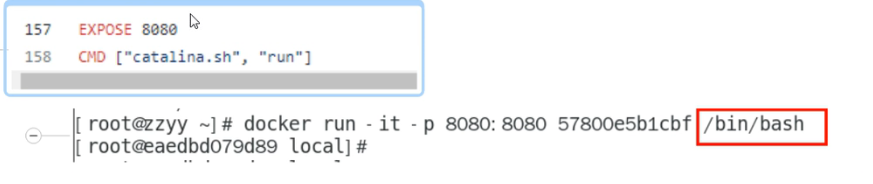
4.12.1 和RUN的区别:
- CMD是在docker run的时候运行
- RUN是在docker build时运行
4.13 ENTRYPOINT
也是用来指定一个容器启动时要运行的命令。
类似CMD指令,但是ENTRYPOINT不会被docker run后面的命令覆盖,而且这些命令行参数会被当做参数送给ENTRYPOINT指令指定的程序
4.13.1 两种写法:
# exec 格式
ENTRYPOINT ["executable", "param1", "param2"]
# shell 格式
ENTRYPOINT command param1 param2
4.13.2 重点
- ENTRYPOINT 指定镜像的默认入口命令,该入口命令会在启动容器时作为根命令执行,所有其他传入值作为该命令的参数
- ENTRYPOINT 的值可以通过 docker run --entrypoint 来覆盖掉
- 只有 Dockerfile 中的最后一条 ENTRYPOINT 指令会起作用
4.13.3 ENTRYPOINT 和 CMD 联合使用
当指定了 ENTRYPOINT 后,CMD 的含义就发生了改变,不再是直接的运行其命令,而是将 CMD 的内容作为参数传给 ENTRYPOINT 指令
换句话说实际执行时,会变成
<ENTRYPOINT> "<CMD>"

5. 自定义centos镜像
先pull官方版本centos镜像,拉下来的镜像并不包含vim,ifconfig,jdk8等内容,我们希望自己能制作一个镜像并拥有以上功能。
下载一个jdk和Dockerfile放在一起
5.1 编写Dockerfile文件
# 最新的centos8不维护了有些问题,这里用的centos7
FROM centos:7.2.1511
MAINTAINER yhx
ENV MYPATH /usr/local
WORKDIR $MYPATH
# 安装vim编辑器
RUN yum -y install vim
# 安装ifconfig命令及查看网络ip
RUN yum -y install net-tools
#安装java17及lib库
RUN mkdir /usr/local/java
#ADD 是相对路径jar,把jdk添加到容器中,安装包必须要和Dockerfile文件在同一位置
ADD jdk-17_linux-x64_bin.tar.gz /usr/local/java
#配置java环境变量
ENV JAVA_HOME /usr/local/java/jdk-17.0.2
ENV JRE_HOME $JAVA_HOME/jre
ENV CLASSPATH $JAVA_HOME/lib/dt.jarL$JAVA_HOME/lib/tools.jar:$JRE_HOME/lib:$CLASSPATH
ENV PATH $JAVA_HOME/bin:$PATH
EXPOSE 80
CMD echo $MYPATH
CMD echo "success .......OK"
CMD /bin/bash
5.2 构建
# 注意后面有个点
# 此时t:--target string Set the target build stage to build.
docker build -t 新镜像名称:TAG .
5.3 构建完成:
[root@yhx studyDockerfile]# docker build -t centosjava17:1.0 .
Sending build context to Docker daemon 181.1MB
Step 1/16 : FROM centos:7.2.1511
---> 9aec5c5fe4ba
Step 2/16 : MAINTAINER yhx
---> Using cache
---> 699c0801558a
Step 3/16 : ENV MYPATH /usr/local
---> Using cache
---> baac0b695c4d
Step 4/16 : WORKDIR $MYPATH
---> Using cache
---> 73b238ea1858
Step 5/16 : RUN yum -y install vim
---> Using cache
---> aada8c221519
Step 6/16 : RUN yum -y install net-tools
---> Using cache
---> b96533a02620
Step 7/16 : RUN mkdir /usr/local/java
---> Running in e40d85a2ce24
Removing intermediate container e40d85a2ce24
---> 345dbfd18eaa
Step 8/16 : ADD jdk-17_linux-x64_bin.tar.gz /usr/local/java
---> 475264353d01
Step 9/16 : ENV JAVA_HOME /usr/local/java/jdk-17.0.2
---> Running in 27470704efc5
Removing intermediate container 27470704efc5
---> 11ab0c4922ca
Step 10/16 : ENV JRE_HOME $JAVA_HOME/jre
---> Running in 392b32d953b4
Removing intermediate container 392b32d953b4
---> 8ebfa9524264
Step 11/16 : ENV CLASSPATH $JAVA_HOME/lib/dt.jarL$JAVA_HOME/lib/tools.jar:$JRE_HOME/lib:$CLASSPATH
---> Running in bf00da0eaeca
Removing intermediate container bf00da0eaeca
---> 5c38f6e7dc49
Step 12/16 : ENV PATH $JAVA_HOME/bin:$PATH
---> Running in 3495fd006db5
Removing intermediate container 3495fd006db5
---> b6762d182e99
Step 13/16 : EXPOSE 80
---> Running in 2dc4476bf595
Removing intermediate container 2dc4476bf595
---> e935231f827b
Step 14/16 : CMD echo $MYPATH
---> Running in 9046787b668f
Removing intermediate container 9046787b668f
---> 1dd759137f6e
Step 15/16 : CMD echo "success .......OK"
---> Running in 9689c94d20f2
Removing intermediate container 9689c94d20f2
---> c8427416f2b4
Step 16/16 : CMD /bin/bash
---> Running in 8466170fa10c
Removing intermediate container 8466170fa10c
---> efaefaf76471
Successfully built efaefaf76471
Successfully tagged centosjava17:1.0
[root@yhx studyDockerfile]# docker images
REPOSITORY TAG IMAGE ID CREATED SIZE
centosjava17 1.0 efaefaf76471 14 seconds ago 872MB
<none> <none> b07cc05ec1fe 27 minutes ago 231MB
172.16.162.115:5000/with-vim 1.0 9b6363fb0c60 2 days ago 175MB
with-vim/with-vim 1.0 9b6363fb0c60 2 days ago 175MB
registry.cn-hangzhou.aliyuncs.com/yhx94/yhx94 1.0 9b6363fb0c60 2 days ago 175MB
a/a latest c4b611df9300 2 days ago 109MB
tomcat latest fb5657adc892 2 months ago 680MB
redis latest 7614ae9453d1 2 months ago 113MB
mysql latest 3218b38490ce 2 months ago 516MB
registry latest b8604a3fe854 4 months ago 26.2MB
ubuntu latest ba6acccedd29 5 months ago 72.8MB
hello-world latest feb5d9fea6a5 5 months ago 13.3kB
centos latest 5d0da3dc9764 6 months ago 231MB
centos 7.2.1511 9aec5c5fe4ba 3 years ago 195MB
5.4 测试:
进入到原来的centos下:
[root@yhx studyDockerfile]# docker run -it centos:7.2.1511 /bin/bash
[root@1c43eb603572 /]# ls
anaconda-post.log bin dev etc home lib lib64 lost+found media mnt opt proc root run sbin srv sys tmp usr var
[root@1c43eb603572 /]# vim docker.txt
bash: vim: command not found
[root@1c43eb603572 /]# java -version
bash: java: command not found
[root@1c43eb603572 /]# ifconfig
bash: ifconfig: command not found
进入到我们新建的centos下:
[root@yhx studyDockerfile]# docker run -it centosjava17:1.0 /bin/bash
[root@7e6183b32be0 local]# vim k.txt
[root@7e6183b32be0 local]# java -version
java version "17.0.2" 2022-01-18 LTS
Java(TM) SE Runtime Environment (build 17.0.2+8-LTS-86)
Java HotSpot(TM) 64-Bit Server VM (build 17.0.2+8-LTS-86, mixed mode, sharing)
[root@7e6183b32be0 local]# ifconfig
eth0: flags=4163<UP,BROADCAST,RUNNING,MULTICAST> mtu 1500
.....
6. 打包微服务jar包为镜像
6.1 方式一:
打包项目为jar文件,将jar文件和Dockerfile放在同一路径下,编写Dockerfile文件
# 基础镜像使用
FROM openjdk:8u212-jre
# 作者
MAINTAINER yhx
# VOLUME指定临时文件目录为/tmp,在主机/var/lib/docker目录下创建了一个临时文件并链接到容器的/tmp
VOLUMN /tmp
# 将jar包添加到容器中的指定目录下
COPY cwms-1.0.0.jar /home/logistics-cloud/project/cwms-1.0.0.jar
# 运行jar包
RUN bash -c 'touch /home/logistics-cloud/project/cwms-1.0.0.jar'
#设置系统编码
ENV LANG C.UTF-8
ENTRYPOINT ["java", "-Xmx1256m", "-jar", "/home/logistics-cloud/project/cwms-1.0.0.jar"]
# 暴露6001端口为微服务
EXPOSE 6001
6.2 方式二:
使用docker的maven插件:
<plugin>
<groupId>com.spotify</groupId>
<artifactId>docker-maven-plugin</artifactId>
<version>0.4.13</version>
<configuration>
<!--指定远程 docker api地址-->
<dockerHost>http://192.168.0.237:2375</dockerHost>
<!--指定生成的镜像名-->
<imageName>materials_center/comm-public</imageName>
<!--指定标签-->
<imageTags>
<imageTag>latest</imageTag>
</imageTags>
<!-- 表示项目根目录,即包含pom.xml文件的目录-->
<!-- 指定 Dockerfile 路径 ${project.basedir}:项目根路径下-->
<dockerDirectory>${pom.basedir}</dockerDirectory>
<dockerCertPath>E:\134client</dockerCertPath>
<!-- <dockerCertPath>E:\client</dockerCertPath>-->
<!-- <dockerCertPath>E:\ideaWork\materialsCenter\docker-client-key</dockerCertPath>-->
<resources>
<resource>
<targetPath>/</targetPath>
<directory>${project.build.directory}</directory>
<include>${project.build.finalName}.jar</include>
</resource>
</resources>
</configuration>
</plugin>
# 基础镜像使用
FROM openjdk:8u212-jre
# 将jar包添加到容器中的指定目录下
COPY cwms-1.0.0.jar /home/logistics-cloud/project/cwms-1.0.0.jar
#设置系统编码
ENV LANG C.UTF-8
ENTRYPOINT ["java", "-Xmx1256m", "-jar", "/home/logistics-cloud/project/cwms-1.0.0.jar"]






















 1148
1148











 被折叠的 条评论
为什么被折叠?
被折叠的 条评论
为什么被折叠?








